新电脑应用商店打不开解决方法 电脑应用商店无法打开怎么办
更新时间:2023-09-03 17:55:29作者:jiang
新电脑应用商店打不开解决方法,电脑应用商店是我们获取各类软件、游戏和应用的重要途径,然而有时我们可能会遇到无法打开的情况,当我们迫切需要下载或更新应用时,这样的问题会让人感到十分沮丧。幸运的是针对电脑应用商店无法打开的情况,我们有一些简单而有效的解决方法。本文将介绍一些常见的解决方案,帮助大家快速恢复电脑应用商店的正常使用。无论是遭遇了网络问题、系统故障还是其他原因,我们都可以尝试这些方法来解决问题,让我们的电脑应用商店重新运转起来。
具体方法:
1,右击开始,选择命令提示符(管理员)。
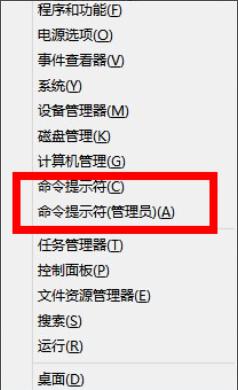
2,在弹出的用户账户控制窗口中点击是。
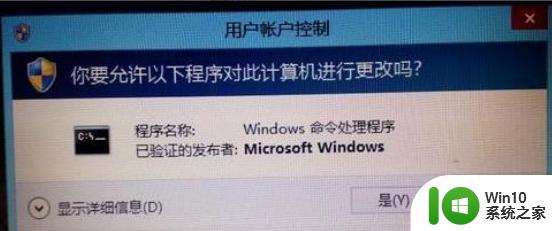
3,在管理员命令窗口输入命令netsh,回车。

4,继续输入命令winhttp,回车

5,等待上述命令执行结束后继续输入命令import proxy source=ie,回车。

6、最后重启电脑即可。
以上是解决新电脑应用商店无法打开的全部步骤,希望这些内容能对需要的用户有所帮助。
新电脑应用商店打不开解决方法 电脑应用商店无法打开怎么办相关教程
- windows8应用商店用不了的解决方法 windows8.1应用商店打不开怎么办
- 雷神电脑应用商店没有了解决方法 雷神电脑应用商店无法打开怎么办
- 谷歌网上应用商店无法访问 Chrome应用商店打不开怎么办
- win8应用商店挂起的解决方法 win8应用商店下载不了怎么办
- 电脑steam商店打不开的处理方法 电脑steam商店无法打开的解决办法
- steam商店页面打不开如何解决 steam商店页面无法打开怎么办
- 应用商店出错解决方法 应用商店闪退怎么处理
- 电脑打开Steam商店出现黑屏的原因和解决方法 电脑打开Steam商店黑屏只有声音怎么办
- steam商店页面加载不出来怎么办 Steam商店打不开的解决方法
- windows应用商店下载不了东西怎么办 windows应用商店无法下载软件怎么解决
- win8应用商店无法下载的解决方法 win8应用商店下载不了解决方案
- 如何完全卸载Windows 10 应用商店 Windows 10 应用商店卸载方法
- U盘装机提示Error 15:File Not Found怎么解决 U盘装机Error 15怎么解决
- 无线网络手机能连上电脑连不上怎么办 无线网络手机连接电脑失败怎么解决
- 酷我音乐电脑版怎么取消边听歌变缓存 酷我音乐电脑版取消边听歌功能步骤
- 设置电脑ip提示出现了一个意外怎么解决 电脑IP设置出现意外怎么办
电脑教程推荐
- 1 w8系统运行程序提示msg:xxxx.exe–无法找到入口的解决方法 w8系统无法找到入口程序解决方法
- 2 雷电模拟器游戏中心打不开一直加载中怎么解决 雷电模拟器游戏中心无法打开怎么办
- 3 如何使用disk genius调整分区大小c盘 Disk Genius如何调整C盘分区大小
- 4 清除xp系统操作记录保护隐私安全的方法 如何清除Windows XP系统中的操作记录以保护隐私安全
- 5 u盘需要提供管理员权限才能复制到文件夹怎么办 u盘复制文件夹需要管理员权限
- 6 华硕P8H61-M PLUS主板bios设置u盘启动的步骤图解 华硕P8H61-M PLUS主板bios设置u盘启动方法步骤图解
- 7 无法打开这个应用请与你的系统管理员联系怎么办 应用打不开怎么处理
- 8 华擎主板设置bios的方法 华擎主板bios设置教程
- 9 笔记本无法正常启动您的电脑oxc0000001修复方法 笔记本电脑启动错误oxc0000001解决方法
- 10 U盘盘符不显示时打开U盘的技巧 U盘插入电脑后没反应怎么办
win10系统推荐
- 1 电脑公司ghost win10 64位专业免激活版v2023.12
- 2 番茄家园ghost win10 32位旗舰破解版v2023.12
- 3 索尼笔记本ghost win10 64位原版正式版v2023.12
- 4 系统之家ghost win10 64位u盘家庭版v2023.12
- 5 电脑公司ghost win10 64位官方破解版v2023.12
- 6 系统之家windows10 64位原版安装版v2023.12
- 7 深度技术ghost win10 64位极速稳定版v2023.12
- 8 雨林木风ghost win10 64位专业旗舰版v2023.12
- 9 电脑公司ghost win10 32位正式装机版v2023.12
- 10 系统之家ghost win10 64位专业版原版下载v2023.12